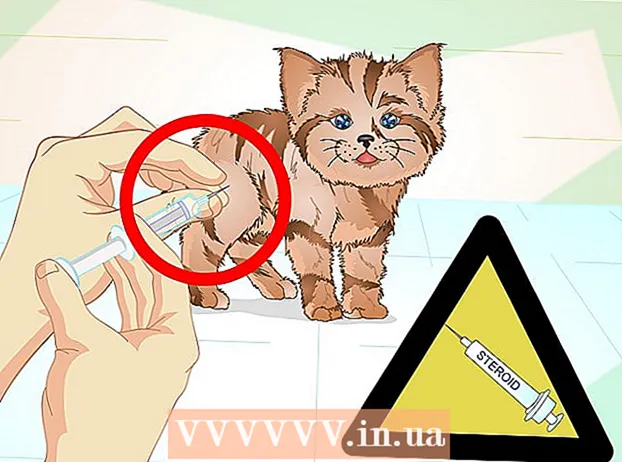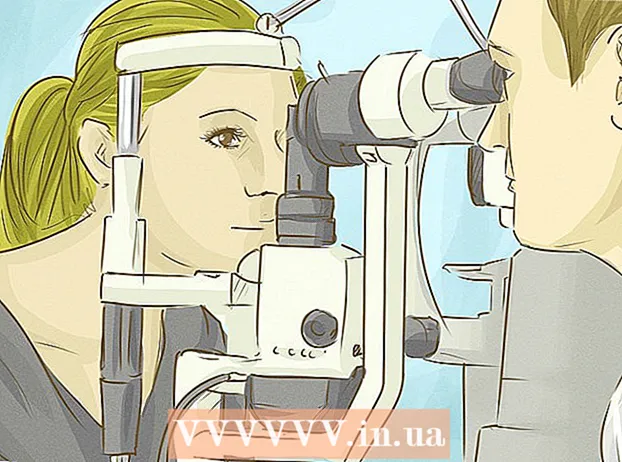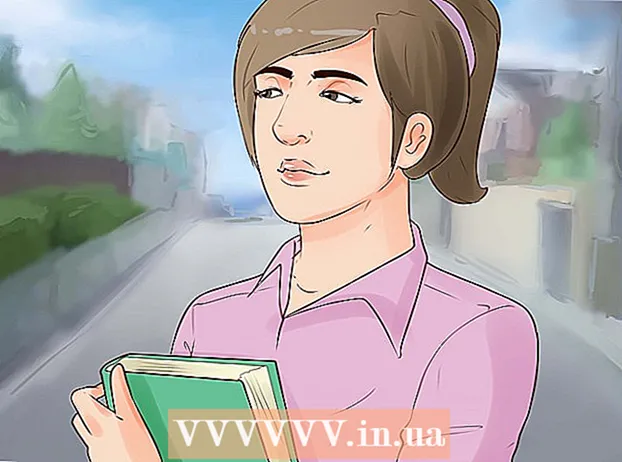Auteur:
Monica Porter
Denlaod Vun Der Kreatioun:
16 Mäerz 2021
Update Datum:
1 Juli 2024

Inhalt
Wëllt Dir en Excel Dokument op Microsoft Word konvertéieren? Excel huet net d'Méiglechkeet fir Excel Dateien an Word Dateien ze konvertéieren, a Word kann Excel Dateien net direkt opmaachen. Wéi och ëmmer, Dëscher a Charts an Excel kënnen kopéiert an an d'Wuert gepecht ginn an als Word Dokumenter gespäichert ginn. Hei ass wéi eng Excel Tabelle an e Word Dokument agefouert gëtt.
Schrëtt
Method 1 vun 2: Kopéiert a pecht Excel Daten an Word
Excel Daten kopéieren. An Excel klickt an zitt fir den Inhalt ze wielen deen Dir an d'Word Dokument späichere wëllt, dréckt dann op d'Tastekombinatioun Ctrl + C.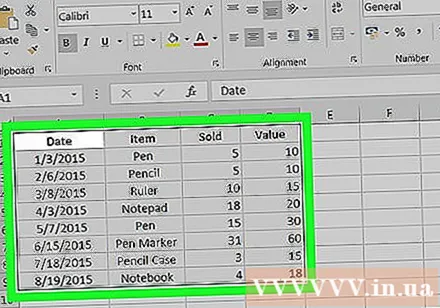
- Press Ctrl + A fir all d'Donnéeën am Diagramm ze wielen, an dann tippen Ctrl + C.
- Dir kënnt och Är Maus am Edit Menu klickt, da wielt Copy.
- Wann Dir op engem Mac sidd, dréckt eng Tastekombinatioun ⌘ Kommando + C kopéieren.
- Niewent der Kopie an der Paste vun Excel Date kënnt Dir och Excel Charts kopéieren a pechen an Word.

Öffnen de Word Programm a pechen d'Excel Daten. Am Word Dokument, réckelt de Cursor u wou Dir d'Excel Blat wëllt pechen, da dréckt Ctrl + V. Also ass d'Excel Blat an d'Wort gepecht.- Dir kënnt och op den Edit Menu klickt, an dann Paste wielen.
- Fir e Mac, tippen ⌘ Kommando + V eng Paste-Operatioun auszeféieren.
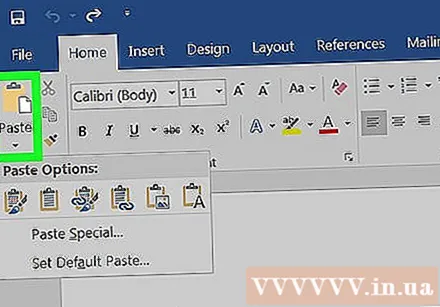
Wielt eng Paste-Optioun. An der ënneschter rechter Ecke vum Dësch klickt op de Paste Options Knäppchen fir déi verschidde Pasteoptiounen ze gesinn.- Wann Dir de Paste Options Knäppchen net fannt, ass Ären Apparat dës Feature net aktivéiert. Fir z'aktivéieren, gitt op Word Optiounen, wielt Advanced. Ënnert Cut, Copy and Paste, kontrolléiert Show Paste Options Buttons fir Features bäizefügen.
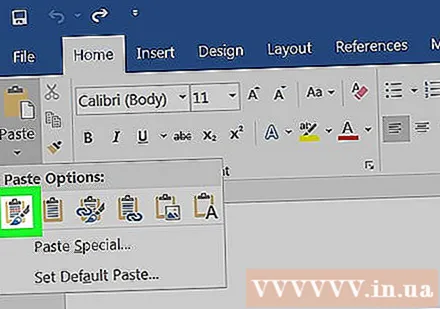
Klickt op de Knäppchen Halt Source Formatéierung (Haalt Quellformat) fir den Excel Dëschstil ze benotzen.
Oder wielt de Knäppchen Match Destinatioun Table Style (Am Zilprogrammformat) fir de Word Table Style ze benotzen.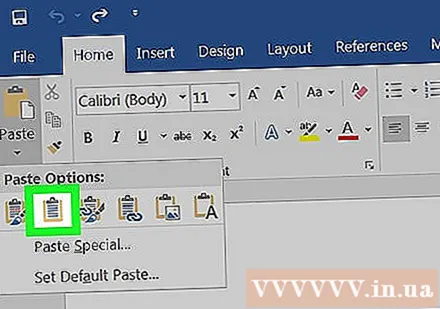
Erstellt eng verknëppelt Excel Tabelle. Et gëtt eng Feature am Word déi et erméiglecht Linken op aner Office Dateien ze kreéieren. Dat ass, wann Dir Ännerungen an der Excel Datei maacht, gëtt déi kopéiert Tabell am Word och aktualiséiert. Klickt op Halt Source Formatéieren a Link op Excel Knäppchen oder de Match Destination Table Style a Link op Excel Knäppchen fir eng verknëppelt Tabelle ze kreéieren. Excel.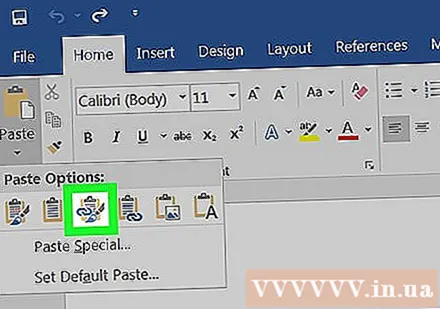
- Dës zwou Optiounen si passend fir Quellformate fir déi aner zwou Pasteoptiounen.
Klickt op de Knäppchen Halen nëmmen Text (Haalt nëmmen Inhalt) fir Excel Inhalt ouni Formatting ze pechen.
- Wann Dir dës Optioun benotzt, gëtt all Zeil an engem getrennten Paragraf, mat Säulen vun Daten getrennt vu Tabs.
Method 2 vun 2: Setzt en Excel Diagramm an d'Wort
Am Excel klickt Är Maus op der Grafik fir se ze wielen, an dréckt eng Kombinatioun vun Tasten Ctrl + C kopéieren.
Am Wuert, dréckt Ctrl + V fir d'Diagramm an d'Wuert ze pechen.
Wielt eng Paste-Optioun. An der ënnen rechter Ecke vun der Tabell klickt op de Paste Options Knäppchen fir déi verschidde Pasteoptiounen ze gesinn.
- Am Géigesaz zu Excel Date ginn et zwou verschidde Sätz vun Optiounen op engem Diagramm fir ze wielen. Dir kënnt d'Datenoptioune vun enger Grafik änneren, sou wéi d'Formatéierungsoptiounen.
Klickt op d'Maus Grafik (verlinkt mat Excel Daten) (Chart (verlinkt mat Excel Daten)) fir d'Diagramm ze aktualiséieren wann d'Excel Datei aktualiséiert gëtt.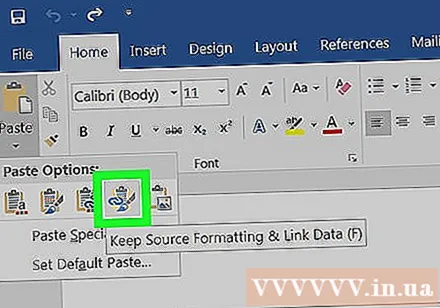
Dréckt de Knäppchen Excel Chart (ganzt Aarbechtsbuch) (Excel Diagramm (ganzt Aarbechtsbuch)) fir Excel Dateien aus Diagramm opzemaachen.
- Fir d'Excel Datei aus dem Diagramm opzemaachen, klickt op de Diagramm mat der Maustast an da wielt Daten änneren. An d'Excel Quelldatei gëtt opgemaach.
Klickt op Paste als Bild (Paste Diagramm als Foto) fir den Diagramm als statescht Bild ze pechen, an d'Diagramm gëtt net aktualiséiert wann d'Excel Datei ännert.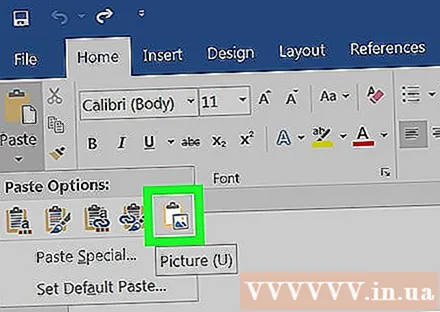
Klickt Halt Source Formatéierung (Haalt Quellformat) fir den Excel Tabellstil ze benotzen.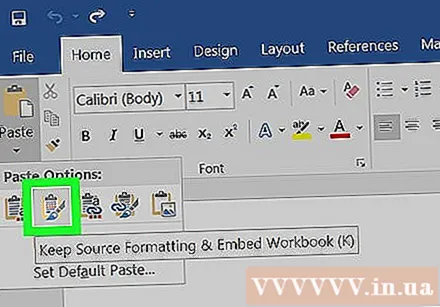
Wielt de Knäppchen Benotzt Destinatioun Thema (Duerch Zilprogrammstil) fir de Wuert Dëschstil ze benotzen. Annonce